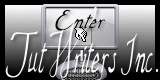Rendez-vous Hivernal

Puedes encontrar el tutorial original aquí
Merci Titoune de m'avoir autorisé à traduire tes tutoriels
Gracias Titoune por dejarme traducir tus tutoriales
Tanto el tutorial como su traducción están registrados en twi
Para su realización nos hará falta:
Material
Filtros:
Mura's meister / Cloud
Penta.com / jeans
Alien Skin / Eye candy 5 / Nature / Fire
Alien Skin / Xenofex 2 / Constellation
Encontrarás estos filtros aquí
Y también aquí
Abrir los tubes en el Psp. Duplicarlos (Shift+D) y cerrar los originales
Tube utilizado "medi_snoeflake2" Creación medi
Guardar la selección "selection_bec_gaz" en la carpeta de selecciones de tu Psp
*** Nota ***
Este tutorial ha sido realizado en el sistema operativo Windows 7 (Seven)
La mayor parte de los filtros usados están importados en los Filtros Unlimited 2. Si trabajas este tutorial con los filtros no importados, es posible que los efectos queden muy diferentes
Comencemos
No te olvides de guardar tu trabajo contínuamente
Si quieres puedes ayudarte de la regla para situarte en la realización del tutorial
Marcador (Arrastra con el raton)

1.-
En la Paleta de Colores y Texturas colocar en Primer Plano el color #eceefd
Y en Segundo Plano el color #a5a5e1
2.-
Abrir una imagen transparente de 650 x 650 pixeles
Selecciones_ Seleccionar todo
3.-
Activar el tube p12
Edición_ Copiar
Edición_ Pegar en la selección
Selecciones_ Anular selección
Si es necesario colorear en función de los tubes que uses
Titoune no lo ha hecho
4.-
Activar el tube frame2
Edición_ Copiar
Edición_ Pegar como nueva capa
5.-
Imagen_ Cambiar de tamaño_ Redimensionar al 70%
Todas las capas sin seleccionar
Ajustar_ Nitidez_ Enfocar
6.-
Ajustar_ Matiz y SAturación_ Colorear
Anotar los valores de matiz y saturación en función de los tubes utilizados
En nuestro ejemplo
Matiz_ 169 Saturación_ 128
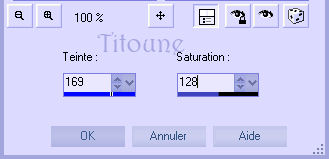
7.-
Efectos_ Efectos 3D_ Sombra en el color #363886
3_ 3_ 50_ 3
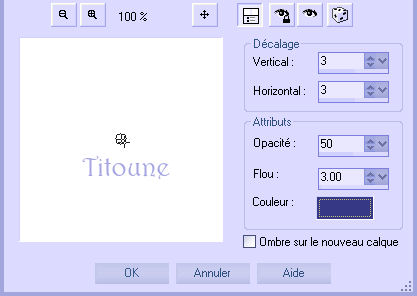
8.-
Activar la varita mágica_ Tolerancia_ 10
Clic en el centro del círculo
9.-
Selecciones_ Modificar_ Expandir_ 5 pixeles
Capas_ Nueva capa de trama
Capas_ Organizar_ Desplazar abajo
10.-
Activar la imagen bg
Edición_ Copiar
Edición_ Pegar en la selección
11.-
Ajustar_ Matiz y Saturación_ Colorear
Mismos valores que la vez anterior
Selecciones_ Anular selección
Llamar esta capa Animación 1

12.-
Activar el tube bench
Edición_ Copiar
Edición_ Pegar como nueva capa
Capas_ Organizar_ Enviar al frente
13.-
Imagen_ Cambiar de tamaño_ Redimensionar al 35%
Todas las capas sin seleccionar
Ajustar_ Nitidez_ Enfocar
14.-
Efectos_ Efectos de la imagen_ Desplazamiento

15.-
Ajustar_ Matiz y Saturación_ Colorear
Mismos valores que la vez anterior
16.-
Efectos_ Efectos 3D_ Sombra
Mismos valores que la vez anterior
Deberías obtener esto

17.-
Activar el tube lamppost
Edición_ Copiar
Edición_ Pegar como nueva capa
18.-
Imagen_ Cambiar de tamaño_ Redimensionar al 75%
Todas las capas sin seleccionar
Ajustar_ Nitidez_ Enfocar
19.-
Efectos_ Efectos de la imagen_ Desplazamiento
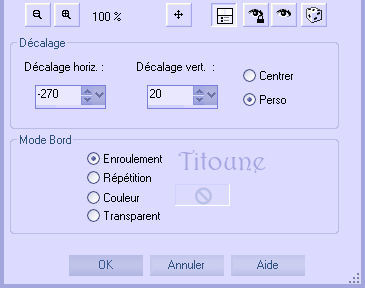
20.-
Efectos_ Efectos 3D_ Sombra
Mismos valores que la vez anterior
Llamar esta capa Animación 2
21.-
Activar el tube icecones
Edición_ Copiar
Edición_ Pegar como nueva capa
22.-
Imagen_ Cambiar de tamaño_ Redimensionar al 90%
Todas las capas sin seleccionar
Ajustar_ Nitidez_ Enfocar
23.-
Ajustar_ Matiz y Saturación_ Colorear
Mismos valores que la vez anterior
24.-
Efectos_ Efectos de la imagen_ Desplazamiento

25.-
Efectos_ Efectos 3D_ Sombra en el color #363886
1_ 1_ 50_ 1
26.-
Activar el tube personaje que habéis elegido
Edición_ Copiar
Edición_ Pegar como nueva capa
En nuestro ejemplo
27.-
Imagen_ Cambiar de tamaño_ Redimensionar al 60%
Todas las capas sin seleccionar
Ajustar_ Nitidez_ Enfocar
Colocar en el marco a vuestro gusto
28.-
Efectos_ Efectos 3D_ Sombra en el color #363886
3_ 3_ 50_ 3
Repetir la sombra con los valores en negativo H & V -3
29.-
Activar el tube winterflakeboarders
Edición_ Copiar
Edición_ Pegar como nueva capa
30.-
Imagen_ Cambiar de tamaño_ Redimensionar al 50%
Todas las capas sin seleccionar
Ajustar_ Nitidez_ Enfocar
31.-
Ajustar_ Matiz y Saturación_ Colorear
Mismos valores que la vez anterior
32.-
Efectos_ Efectos 3D_ Sombra en el color #363886
3_ 3_ 50_ 3
Efectos_ Efectos de la Imagen_ Desplazamiento
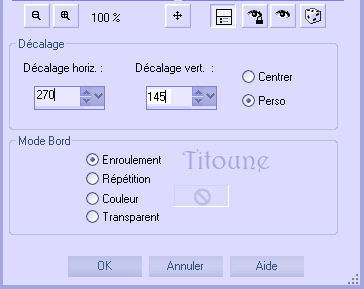
Llamar esta capa Animación 3
33.-
Situaros sobre la capa de trama 1
Selecciones_ Seleccionar todo
Imagen_ Recortar selección
Selecciones_ Seleccionar todo
34.-
Imagen_ Tamaño del lienzo_ 700 x 700 pixels
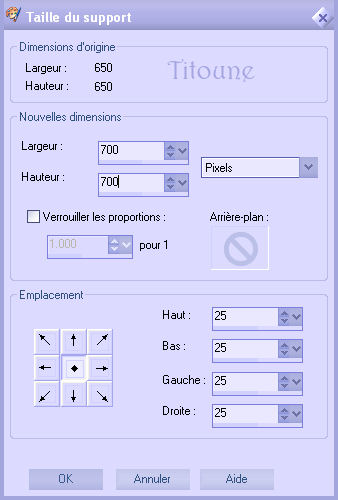
35.-
Capas_ Nueva capa de trama
Capas_ Organizar_ Enviar al frente
36.-
Selecciones_ Modificar_ Seleccionar bordes de selección

Llenar con el color de Segundo Plano #a5a5e1
37.-
Efectos_ Efectos 3D_ Biselado interior
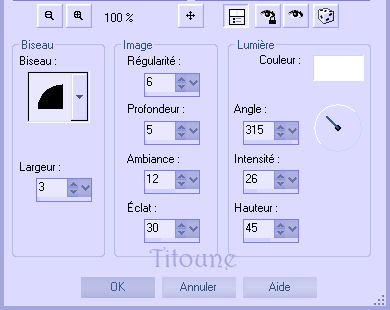
Selecciones_ Invertir
38.-
Efectos_ Efectos 3D_ Corte
Color #656698
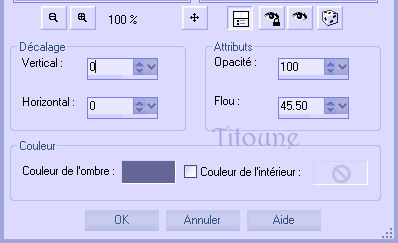
Selecciones_ Anular selección
39.-
Capas_ Nueva capa de trama
Capas_ Organizar_ Enviar al fondo
40.-
Efectos_ Complementos_ Mura's meister / Cloud
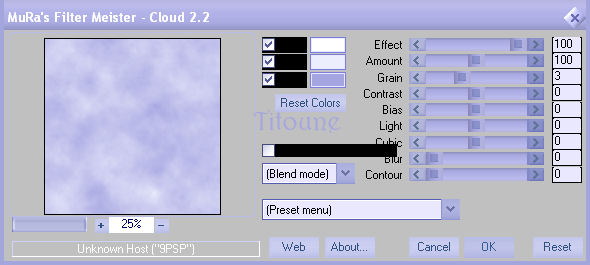
41.-
Efectos_ Complementos_ Penta.com / jeans
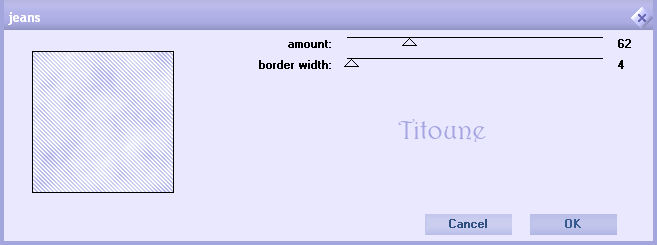
42.-
Capas_ Nueva capa de trama
Capas_ Organizar_ Enviar al frente
Llenar con el color de Segundo Plano
Selecciones_ Seleccionar todo
Selecciones_ Modificar_ Contraer_ 3 pixeles
Clic Delete en vuestro teclado
Selecciones_ Invertir
43.-
Efectos_ Efectos 3D_ Sombra
Mismos valores que la vez anterior
Selecciones_ Anular selección
44.-
Activar el tube ribbon
Edición_ Copiar
Edición_ Pegar como nueva capa
45.-
Imagen_ Cambiar de tamaño_ Redimensionar al 85%
Todas las capas sin seleccionar
Ajustar_ Nitidez_ Enfocar
46.-
Efectos_ Efectos de la Imagen_ Desplazamiento
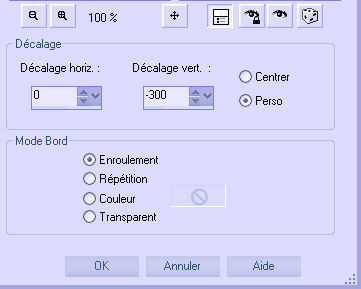
47.-
Efectos_ Efectos 3D_ Sombra
Mismos valores que la vez anterior
Situaros sobre la capa Animación 3
48.-
Activar el tube winterflakeboarders2
Edición_ Copiar
Edición_ Pegar como nueva capa
49.-
Imagen_ Cambiar de tamaño_ Redimensionar al 60%
Todas las capas sin seleccionar
Ajustar_ Nitidez_ Enfocar
50.-
Ajustar_ Matiz y Saturación_ Colorear
Mismos valores que la vez anterior
51.-
Efectos_ Efectos de la Imagen_ Desplazamiento
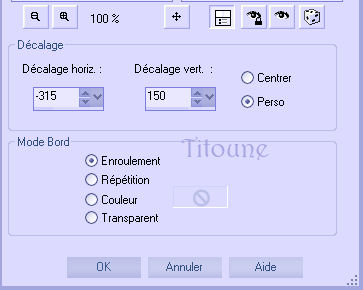
52.-
Efectos_ Efectos 3D_ Sombra en el color #363886
3_ 3_ 50_ 3
Capas_ Fusionar hacia abajo
Llamar esta capa Animación 3
Firmar vuestro trabajo en nueva capa
Animación
53.-
Situaros sobre la capa Animación 1
Capas_ Nueva capa de trama
54.-
Selecciones_ Cargar o guardar selección_ Cargar selección del disco
Buscar la selección "selection_cadre_hivernal2"
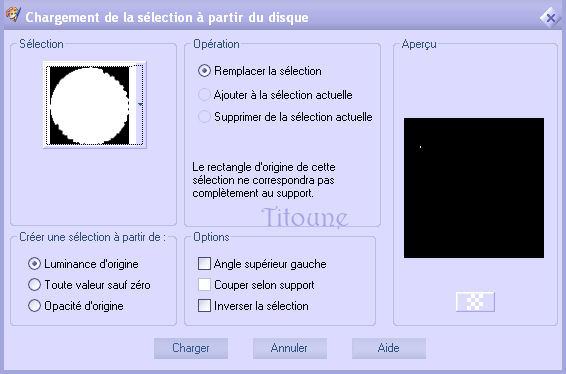
Activar el tube "Snow_Animation1"
Edición_ Copiar
Edición_ Pegar en la selección
Selecciones_ Anular selección
55.-
Situaros sobre la capa Animación 2
Selecciones_ Cargar o guardar selección_ Cargar selección del disco
Buscar la selección selection_bec_gaz
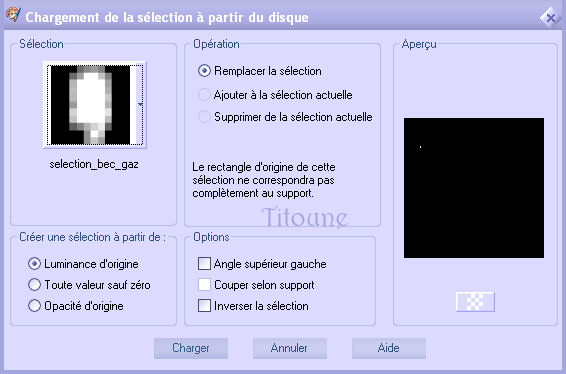
56.-
Efectos_ Complementos_ Alien Skin / Eye candy 5 / Nature / Fire
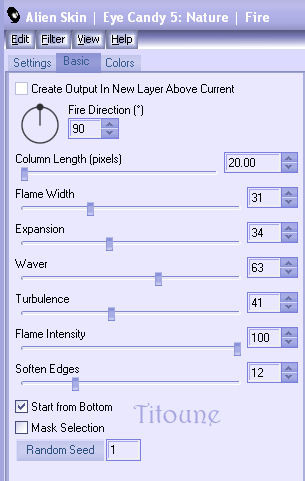
Selecciones_ Anular selección
57.-
Situaros sobre la capa Animación 3
Efectos_ Complementos_ Alien Skin Xenofex 2 / Constellation
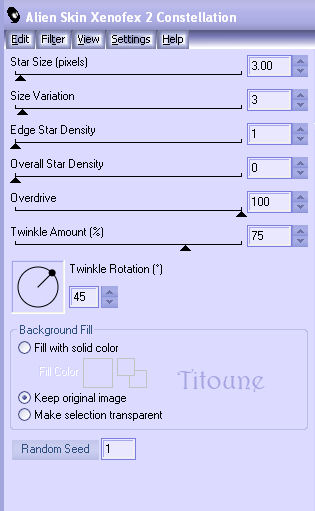
Edición_ Copia fusionada
Abrir el programa Animation Shop
Edición_ Pegar como nueva animación
58.-
Regresar al Psp
Anular las últimas 8 operaciones
59.-
Sobre la capa Animación 1 con la selección activa
Activar el tube "Snow_Animation2"
Edición_ Copiar
Edición_ Pegar en la selección
Selecciones_ Anular selección
60.-
Situaros sobre la capa Animación 2
Selecciones_ Cargar o guardar selección_ Cargar selección del disco
Buscar la selección selection_bec_gaz
Efectos_ Complementos_ Alien Skin / Eye candy 5 / Nature / Fire
Clic sobre Random seed para cambiar el valor del efecto
Selecciones_ Anular selección
61.-
Situaros sobre la capa Animación 3
Efectos_ Complementos_ Alien Skin Xenofex 2 / Constellation
Clic sobre Random seed para cambiar el valor del efecto
Edición_ Copia fusionada
En el Animation Shop
Edición_ Pegar después del marco activo
62.-
Regresar al Psp
Anular las últimas 8 operaciones
Sobre la capa Animación 1 con la selección activa
Activar el tube "Snow_Animation3"
Edición_ Copiar
Edición_ Pegar en la selección
Selecciones_ Anular selección
63.-
Situaros sobre la capa Animación 2
Selecciones_ Cargar o guardar selección_ Cargar selección del disco
Buscar la selección selection_bec_gaz
Efectos_ Complementos_ Alien Skin / Eye candy 5 / Nature / Fire
Clic sobre Random seed para cambiar el valor del efecto
Selecciones_ Anular selección
64.-
Situaros sobre la capa Animación 3
Efectos_ Complementos_ Alien Skin Xenofex 2 / Constellation
Clic sobre Random seed para cambiar el valor del efecto
Edición_ Copia fusionada
En el Animation Shop
Edición_ Pegar después del marco activo
65.-
Regresar al Psp
Anular las últimas 8 operaciones
Sobre la capa Animación 1 con la selección activa
Activar el tube "Snow_Animation4"
Edición_ Copiar
Edición_ Pegar en la selección
Selecciones_ Anular selección
67.-
Situaros sobre la capa Animación 2
Selecciones_ Cargar o guardar selección_ Cargar selección del disco
Buscar la selección selection_bec_gaz
Efectos_ Complementos_ Alien Skin / Eye candy 5 / Nature / Fire
Clic sobre Random seed para cambiar el valor del efecto
Selecciones_ Anular selección
68.-
Situaros sobre la capa Animación 3
Efectos_ Complementos_ Alien Skin Xenofex 2 / Constellation
Clic sobre Random seed para cambiar el valor del efecto
Edición_ Copia fusionada
En el Animation Shop
Edición_ Pegar después del marco activo
69.-
Regresar al Psp
Anular las últimas 8 operaciones
70.-
Sobre la capa Animación 1 con la selección activa
Activar el tube "Snow_Animation5"
Edición_ Copiar
Edición_ Pegar en la selección
Selecciones_ Anular selección
71.-
Situaros sobre la capa Animación 2
Selecciones_ Cargar o guardar selección_ Cargar selección del disco
Buscar la selección selection_bec_gaz
Efectos_ Complementos_ Alien Skin / Eye candy 5 / Nature / Fire
Clic sobre Random seed para cambiar el valor del efecto
Selecciones_ Anular selección
72.-
Situaros sobre la capa Animación 3
Efectos_ Complementos_ Alien Skin Xenofex 2 / Constellation
Clic sobre Random seed para cambiar el valor del efecto
Edición_ Copia fusionada
En el Animation Shop
Edición_ Pegar después del marco activo
73.-
Edición_ Seleccionar todo
Animación_ Propiedades de la imagen
Poner la velocidad en 15
74.-
Lanzar la animación
Si todo es correcto y te gusta
Guardar en formato Gif
Hemos terminado nuestro trabajo
Espero que hayas disfrutado haciéndolo tanto como yo creándolo
Si tienes algún problema contacta con Titoune o en el correo de la web
El grupo PSP de Titoune
La Danse des Pinceaux
Titoune
Creado el 28 de Noviembre de 2011